Índice
Grupos
Vista general de grupos
Los grupos de alarmas creados se podrán visualizar en la vista general de grupos. Una función de filtro múltiple se encuentra disponible para encontrar rápidamente el grupo requerido.
Se debe considerar la siguiente información general sobre el concepto de grupo en FACT24 ENS+:
→ Muchas personas pueden ser miembros de un grupo.
→ Los participantes de unidades organizativas subordinadas se pueden añadir a un grupo.
→ Se pueden asignar numerosas alarmas a un grupo.
→ Se puede establecer un número mínimo de participantes para cada grupo.
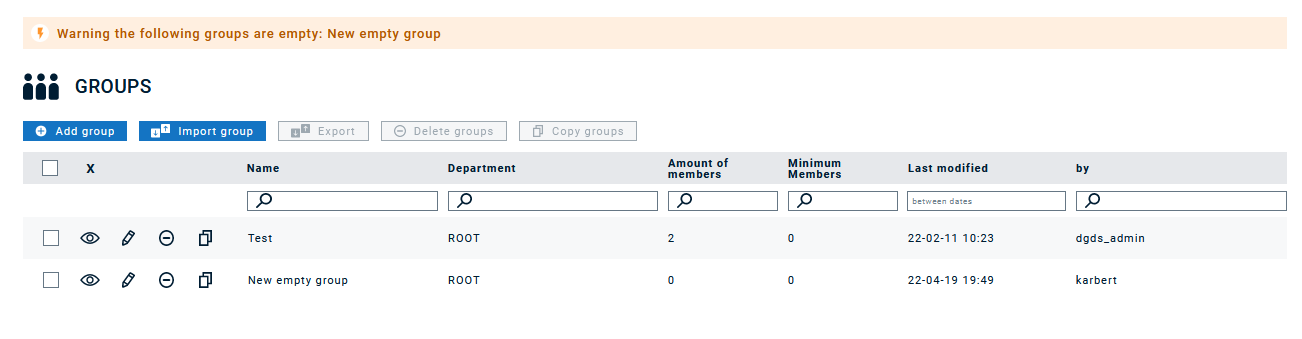
Si un grupo no tiene participantes, se indicará en el mensaje de advertencia amarillo anterior. Se puede configurar un grupo haciendo clic en el icono del lápiz. El icono redondo con el guion en el centro se puede utilizar para eliminar a un grupo. Se puede copiar un grupo utilizando el icono con los dos rectángulos superpuestos.
Al seleccionar uno, varios o todos los grupos, también tendrá las opciones de exportar, eliminar y copiar grupos.
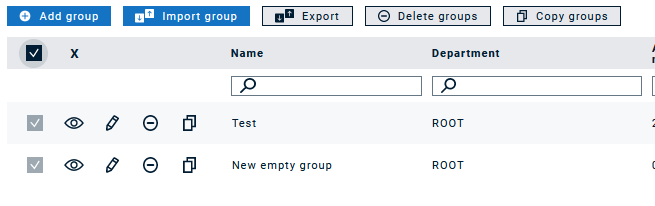
Diferenciamos entre cuatro tipos de grupos:
→Los grupos estáticos son aquellos en los que se añaden manualmente personas concretas o se asignan mediante importación de CSV o a través de la API.
→ En los grupos basados en filtros no se eligen personas concretas, sino que se definen criterios de filtrado que deben aplicarse para seleccionar a las personas adecuadas cuando se active la alarma (p. ej., idioma, pertenencia a grupos o cualificaciones)
→ Utilice los grupos basados en horario para gestionar a las personas de un registro de servicio y alertar a las personas adecuadas en función de la hora en que se active la alarma. Téngase en cuenta que se considerará el huso horario de la unidad organizativa del grupo (no el de la unidad organizativa de la alarma).
→ Grupos globales para personas a las que se debe localizar desde diversas unidades organizativas. Así, se les puede añadir fácilmente a las alarmas desde cualquier unidad organizativa.
Grupos estáticos
Exportación e importación de grupos
Para la exportación de grupos, puede elegir entre los formatos CSV y PDF. Si hace clic en PDF, se le preguntará si desea incluir todos los dispositivos. Con esta acción se añadirían los valores de los dispositivos (p. ej., el número de teléfono de una persona) al PDF. Esta opción no está disponible para la exportación mediante CSV.
Configuración de grupos
Las funciones que se muestran están disponibles dentro de la configuración de grupos. Se puede definir el nombre del grupo, un número mínimo de miembros del grupo y el departamento. Una vez que el grupo esté marcado como un grupo de pasarela de medios local, se podrá habilitar la opción de reglas basadas en la ubicación. De esta manera se accederá a los campos de persona Edificio, Planta y Sala, y se podrán crear grupos de alarma dinámicos a través de las reglas locales en la pasarela de medios.
En el menú del grupo se muestran los miembros del grupo configurados en el lado izquierdo y las personas disponibles en el lado derecho.

Mediante la función de filtro, se puede realizar una selección basada en varios criterios:
- Last Name
- First Name
- Group AND-Search: Con esta opción podrá seleccionar varios grupos en el menú desplegable que aparece a continuación. Solo se mostrarán las personas que forman parte de todos los grupos seleccionados.
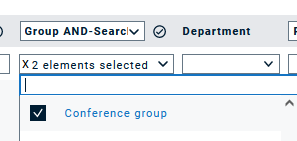
- Group OR-Search: Con esta opción podrá seleccionar varios grupos en el menú desplegable que aparece a continuación. Se mostrarán todas las personas que formen parte de al menos uno de los grupos seleccionados.
- Organizational unit
- Profile
- Qualifications: aquí podrá filtrar por la cualificación principal o por una combinación de cualificaciones flexible Y u O.
- Last column: aquí podrá seleccionar un campo más para filtrar, como el puesto de trabajo o un dispositivo específico.
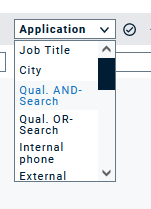
Al hacer clic en personas individuales, se podrán asignar al grupo. La función «All» (Todos) se puede utilizar para copiar todos los participantes. Si se utiliza el filtro, solo se copiarán todos los participantes cuyos criterios coincidan con el filtro.
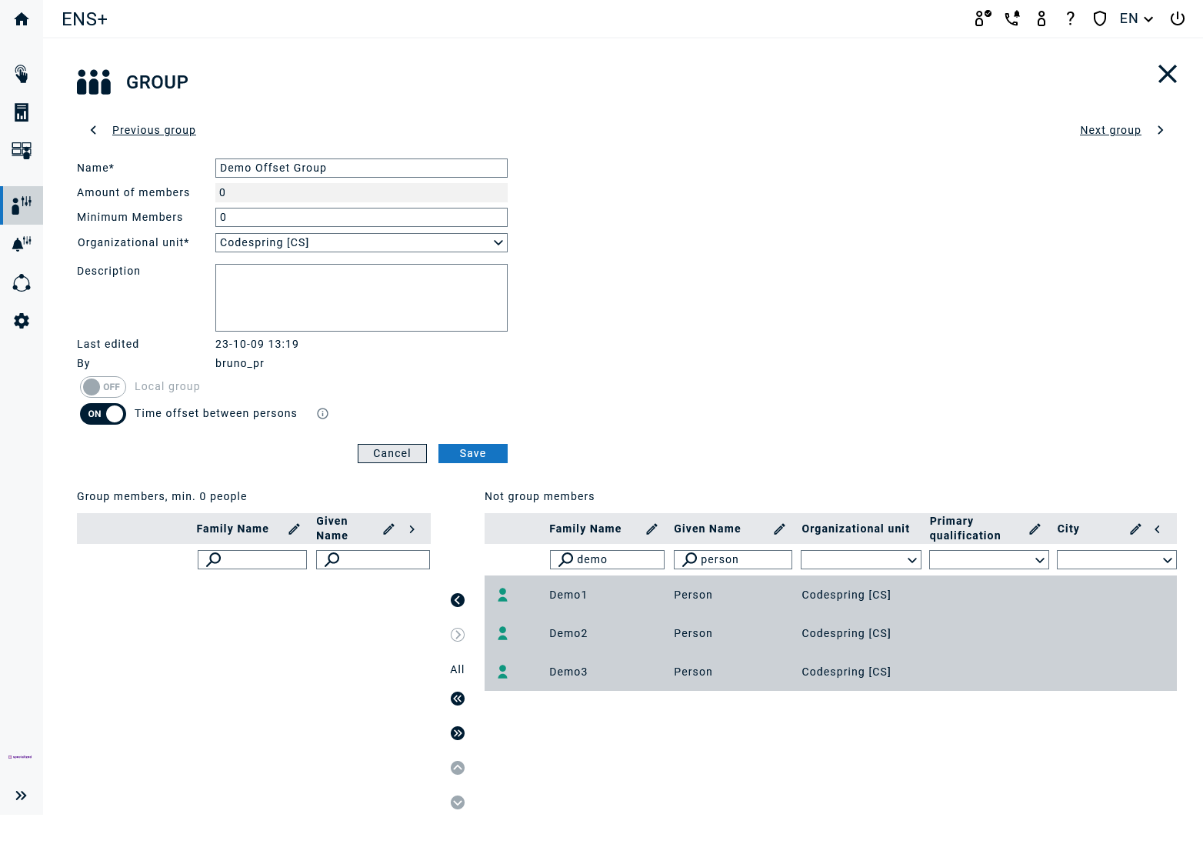
Al seleccionar hasta 20 participantes, es posible definir los canales de comunicación individualmente para cada persona. Si se han seleccionado más de 20 participantes, los canales de comunicación solo se podrán definir para todo el grupo:
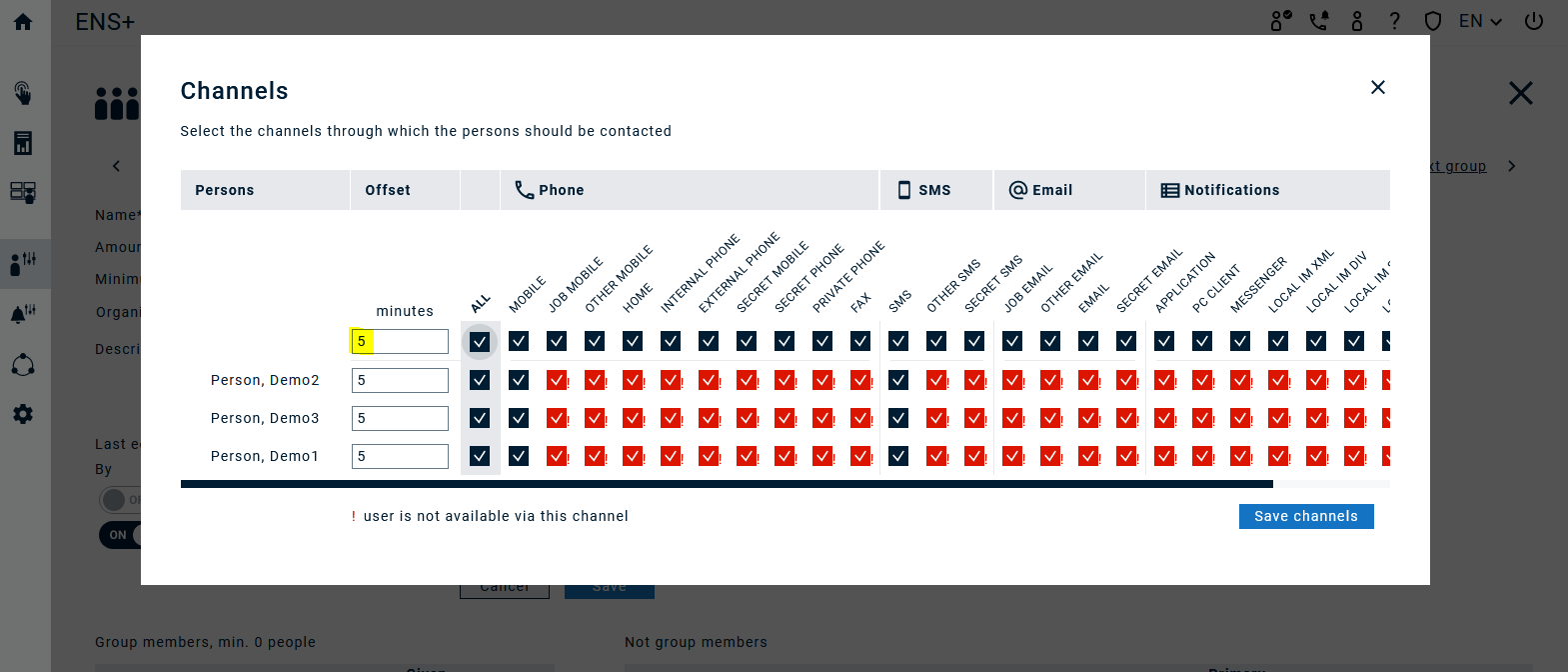
En la primera columna, si está activada la opción "Desplazamiento temporal", puede ajustarse para cada persona el tiempo de retardo con respecto a la activación de la alarma. Si se desea aplicar el mismo desfase a todas las personas asignadas, basta con introducir el desfase en minutos en el campo superior, al igual que para la selección de canales, y hacer clic en "Guardar".
Si se han seleccionado más de 20 participantes, los canales de comunicación y el desfase horario sólo pueden definirse para todo el grupo:
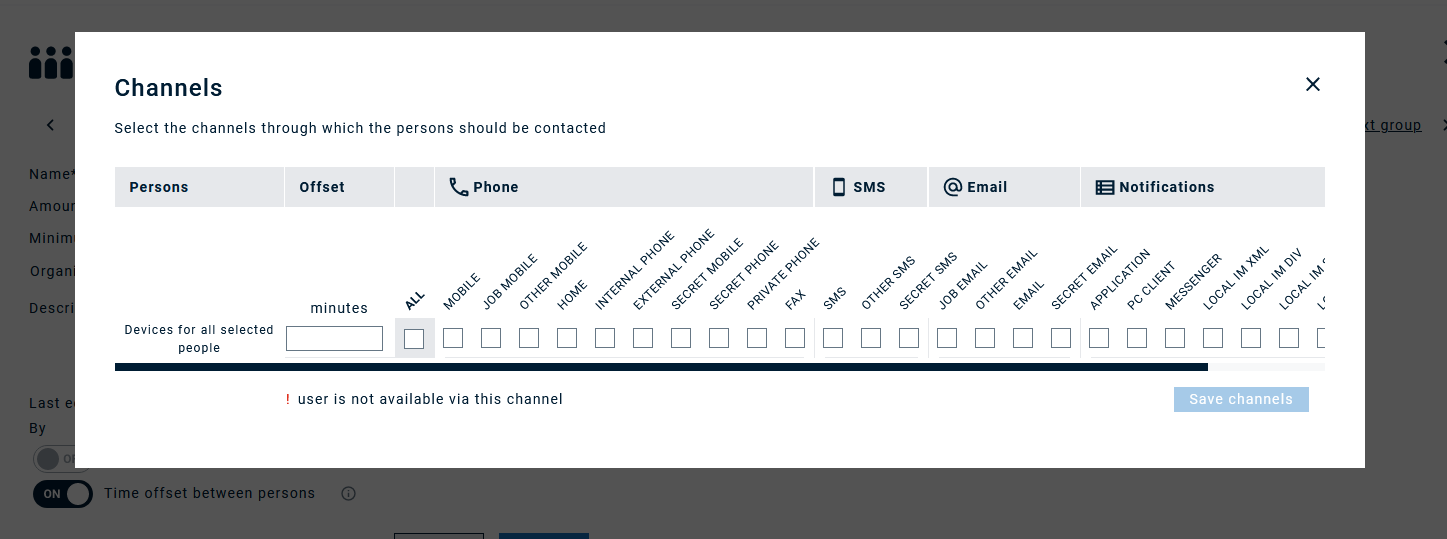
Una vez asignado, también puede filtrar por el desplazamiento configurado:
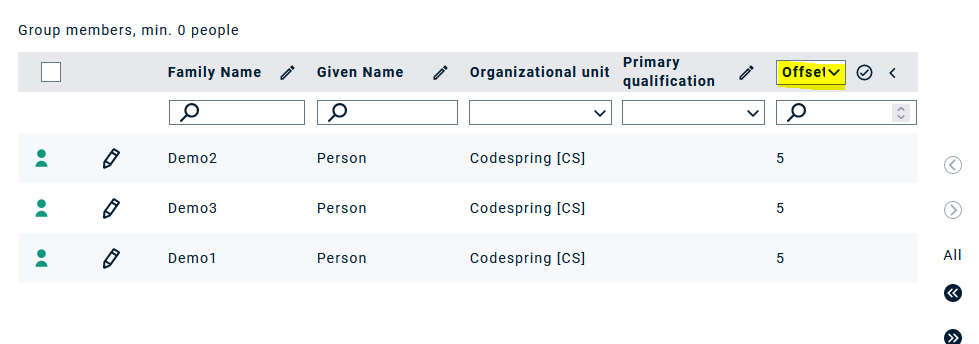
Exportación e importación de grupos
Para la exportación de grupos, puede elegir entre los formatos CSV, XLSX y PDF. Si hace clic en PDF, se le preguntará si desea incluir todos los dispositivos. Con esta acción se añadirían los valores de los dispositivos (p. ej., el número de teléfono de una persona) al PDF. Esta opción no está disponible para la exportación mediante CSV. Introduzca una descripción para localizar fácilmente el archivo, y haga clic en «Exportar». Se creará un archivo csv/excel/pdf llamando «groups.csv», «groups.xlsx» o «groups.pdf», que podrá encontrar en el Centro de descargas.
Tenga en cuenta que mientras una exportación está en curso, es decir, se está generando el archivo, no se puede iniciar ninguna exportación adicional para la cuenta. Asimismo, la importación de archivos csv sólo es posible una vez finalizada la exportación.
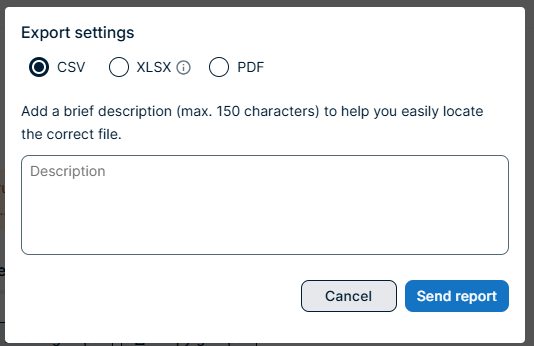
El archivo CSV exportado tendrá la siguiente estructura:
Nombre,Unidad organizativa,Número mínimo de miembros,Local,Reglas basadas en ubicación,Número de empleado de la persona,Apellidos,Nombre,Lista de canales
Administración,Codespring,0,falso,,1234,Doe,John,«DOMICILIO, MÓVIL, APLICACIÓN, TELÉFONO_EXTERNO, FAX, CORREO_ELECTRÓNICO, SMS, SMS_PRIVADO, CORREO_ELECTRÓNICO_TRABAJO, BUSCAPERSONAS, CORREO_ELECTRÓNICO_SECRETO, OTRO_CORREO ELECTRÓNICO, TELÉFONO_INTERNO, TELÉFONO_SECRETO, OTRO_MÓVIL, IM_DIV, IM_XML, DECT, AC, MÓVIL_TRABAJO, PRIVADO, IM_SIP, IM_DECT, MÓVIL_SECRETO»
Administración,Codespring,0,falso,,5678,Smith,Jane,«DOMICILIO, MÓVIL, APLICACIÓN, TELÉFONO_EXTERNO, FAX, CORREO_ELECTRÓNICO, SMS, SMS_PRIVADO, CORREO_ELECTRÓNICO_TRABAJO, BUSCAPERSONAS, CORREO_ELECTRÓNICO_SECRETO, OTRO_CORREO ELECTRÓNICO, TELÉFONO_INTERNO, TELÉFONO_SECRETO, OTRO_MÓVIL, IM_DIV, IM_XML, DECT, AC, MÓVIL_TRABAJO, PRIVADO, IM_SIP, IM_DECT, MÓVIL_SECRETO»
Para la importación de uno o varios grupos, utilice la misma estructura CSV que obtiene como exportación para evitar errores. En la descripción de la importación de personas encontrará más detalles e información general, p. ej., sobre cómo convertir archivos CSV en archivos XLSX.
También puede utilizar la funcionalidad de importación para actualizar un grupo existente. En este caso, tendrá la opción de definir si desea eliminar personas que no existen en el CSV del grupo o simplemente actualizar y añadir personas.
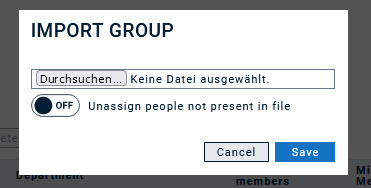
Tenga en cuenta que, en este caso, se añade una persona a un grupo en función del número de empleado. Si este campo permanece vacío en la configuración de personas, no será posible añadir automáticamente una persona a un grupo mediante la importación de CSV. Sin embargo, podrá añadir una persona a un grupo manualmente en la configuración de grupos.
Grupos basados en filtros
Grupos basados en filtros: en los grupos basados en filtros, no se seleccionan personas concretas, sino que se definen criterios de filtrado que deben aplicarse a todas las personas de la unidad organizativa seleccionada y a sus subordinados en el momento de activarse la alarma. Se añadirán automáticamente a este grupo las personas que correspondan y recibirán una notificación.
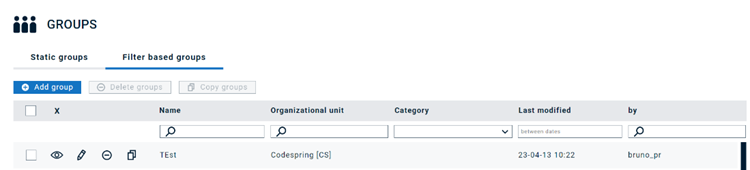
Cree un grupo basado en filtros haciendo clic en Add group (añadir grupo).
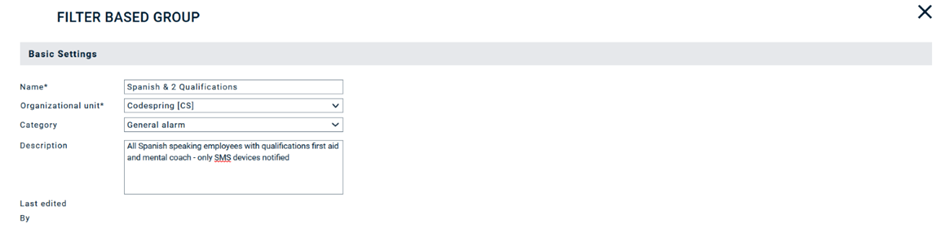
Configuración básica
El nombre y la selección de la unidad organizativa son configuraciones obligatorias.
Además, también puede seleccionar una categoría y una descripción para encontrar el grupo más fácilmente. Una vez que haya hecho clic en Save (guardar) por primera vez, también verá la marca de tiempo y el usuario de la última modificación.
Configuración de filtros
- La opción Add Filter («añadir filtro») se utiliza para crear un criterio de filtrado. Puede elegir entre grupos (static groups, «grupos estáticos»), idioma, perfil, unidad organizativa, competencia y competencia primaria, apellido, nombre, cargo, sala, planta, edificio, calle, código postal, ciudad, país, activo/no activo.
- Para las opciones «select» («selección»), a menudo puede elegir si una persona debe ajustarse a todos los criterios seleccionados o si basta con que se ajuste únicamente a uno.
- Para los filtros basados en texto, puede elegir si el resultado filtrado debe (no) ser igual, (no) empezar por, (no) contener o (no) terminar con el texto introducido
- Para la mayoría de estas opciones puede elegir si una persona debe ajustarse a todos los criterios seleccionados o si basta con que se ajuste únicamente a uno.
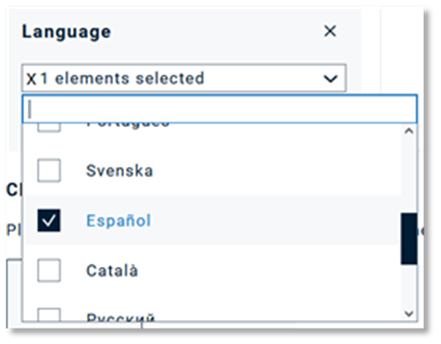
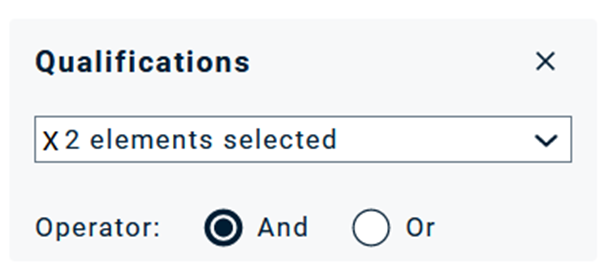
- Si añade un nuevo filtro, este se interpretará siempre como un criterio adicional y no como una opción que hay que cumplir.
En cuanto a los grupos estáticos, hay que seleccionar los canales que deben utilizarse para notificar a dicho grupo. Seleccione la opción All channels (todos los canales) o solo Specific channels (canales específicos) en función de sus necesidades. Dado que no sabe de antemano quién cumplirá los criterios de filtrado cuando se active la alarma, no puede seleccionar canales para cada persona individualmente.
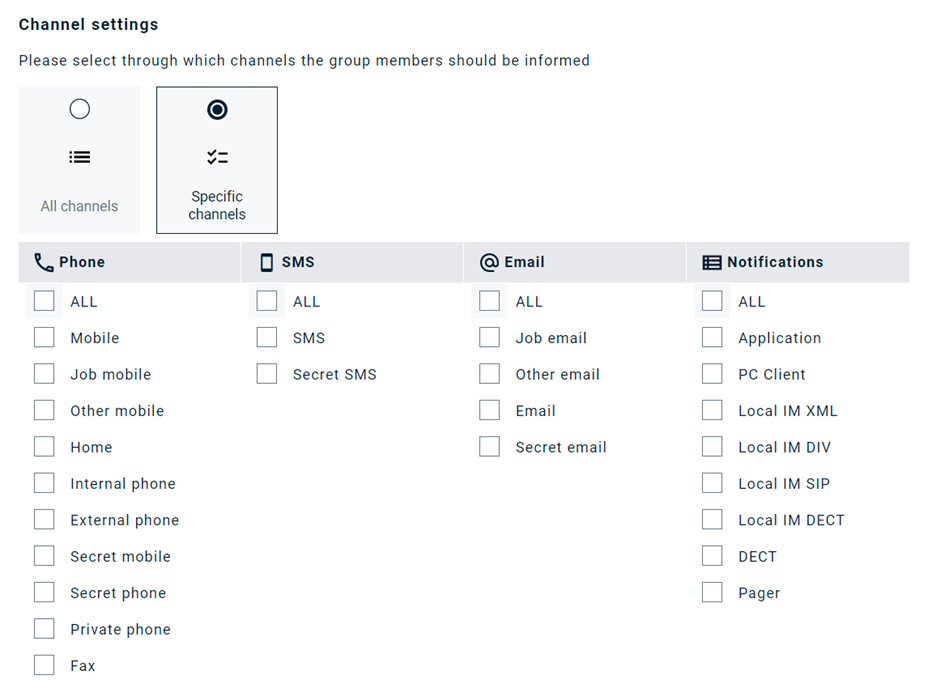
Haga clic en Load group members (cargar miembros del grupo) para acceder a una vista previa de todas las personas que cumplen los criterios de filtrado EN ESTE MOMENTO. Tenga en cuenta que, en el momento de activar la alarma, la lista de personas que cumplen los criterios puede ser diferente, por lo que solo se trata de una vista previa.
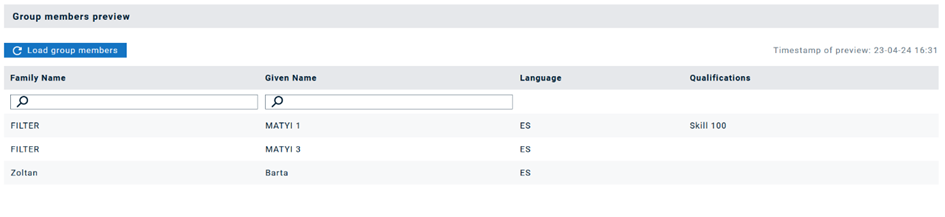
Campos personalizados en grupos basados en filtros
El gestor de su cuenta puede configurar propiedades personalizadas para su empresa. Estas se podrán ver en la página de personas.
Ahora puede usar estas propiedades como criterios de filtrado en los grupos basados en filtros.
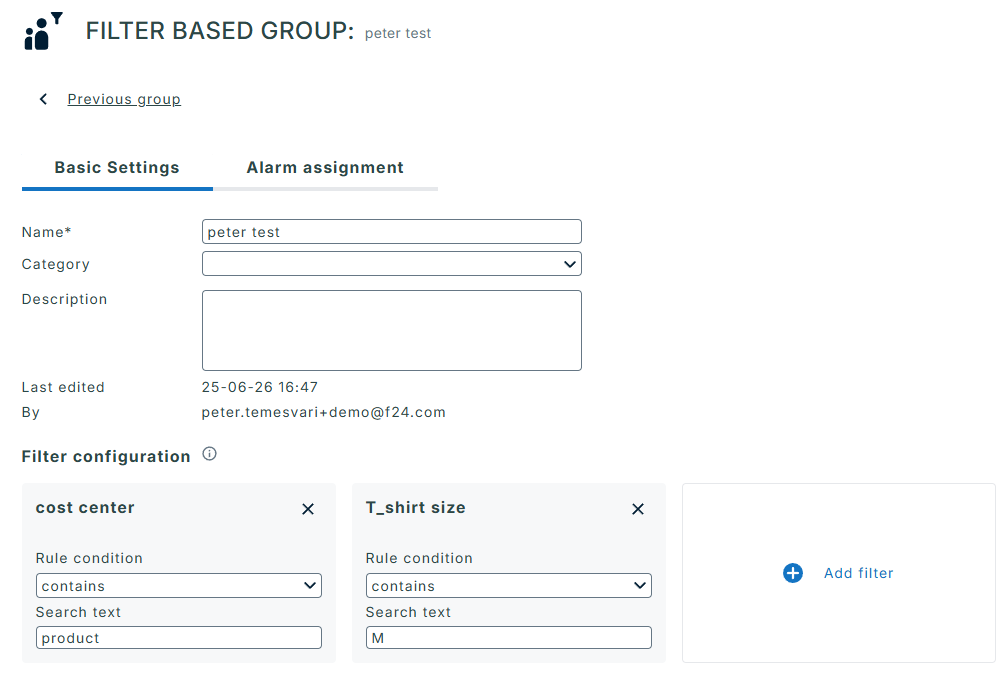
Grupos temporales
Información general
Con un grupo basado en horario se podrá organizar a las personas en turnos y asegurarse de que las notificaciones de alarma llegan a los miembros adecuados en el momento oportuno. En primer lugar, deberá definir un nombre y seleccionar la unidad organizativa.
Las personas de este grupo recibirán alarmas basadas en el huso horario del grupo (es decir, el huso horario de la unidad organizativa a la que pertenece el grupo). Por lo tanto, si una persona o la alarma se ha configurado en una unidad organizativa con un huso horario diferente, no se tendrá en cuenta el huso horario de la persona o de la alarma, sino el de este grupo.
Ejemplo:
• Este grupo horario pertenece a la unidad organizativa (UO) estadounidense, siendo el huso horario en verano GMT-4.
• La persona A está de servicio de 09:00-14:00 en GMT-4. A continuación, la persona B toma el relevo durante el resto del día.
• Este grupo está asignado a una alarma en una UO de nivel superior («Empresa»), dado que la sede de esta Empresa se encuentra en el Reino Unido, siendo el huso horario de esta UO en verano GMT+1.
• La alarma se activa a las 14:45 en el Reino Unido → son las 09:45 en Nueva York → la persona A recibe la alarma.
Plan de horario
Después de hacer clic en Guardar, podrá añadir personas al grupo y asignar periodos de tiempo en los que esta persona se encuentra «de servicio». Para mantener la visión de conjunto en grandes conjuntos de datos, se pueden resaltar los huecos en el calendario.
Al hacer clic directamente en el calendario y seleccionar la vista de mes, se seleccionan días completos de 00:00 a 23:59 h de forma predeterminada, que podrá modificar con el icono del lápiz. De esta manera, la definición de periodos de tiempo es la misma que en Calendarios.
Si selecciona Día o Semana, la escala del calendario se adaptará en consonancia:
Al hacer clic en el lápiz o en un periodo de tiempo específico, aparecerá una ventana emergente en la que podrá ajustar los periodos de tiempo.
Una nueva función de verificación de vacantes ayuda a los usuarios a identificar cualquier franja no asignada o vacía en los cuadrantes de turnos, reduciendo el riesgo de errores en la planificación.
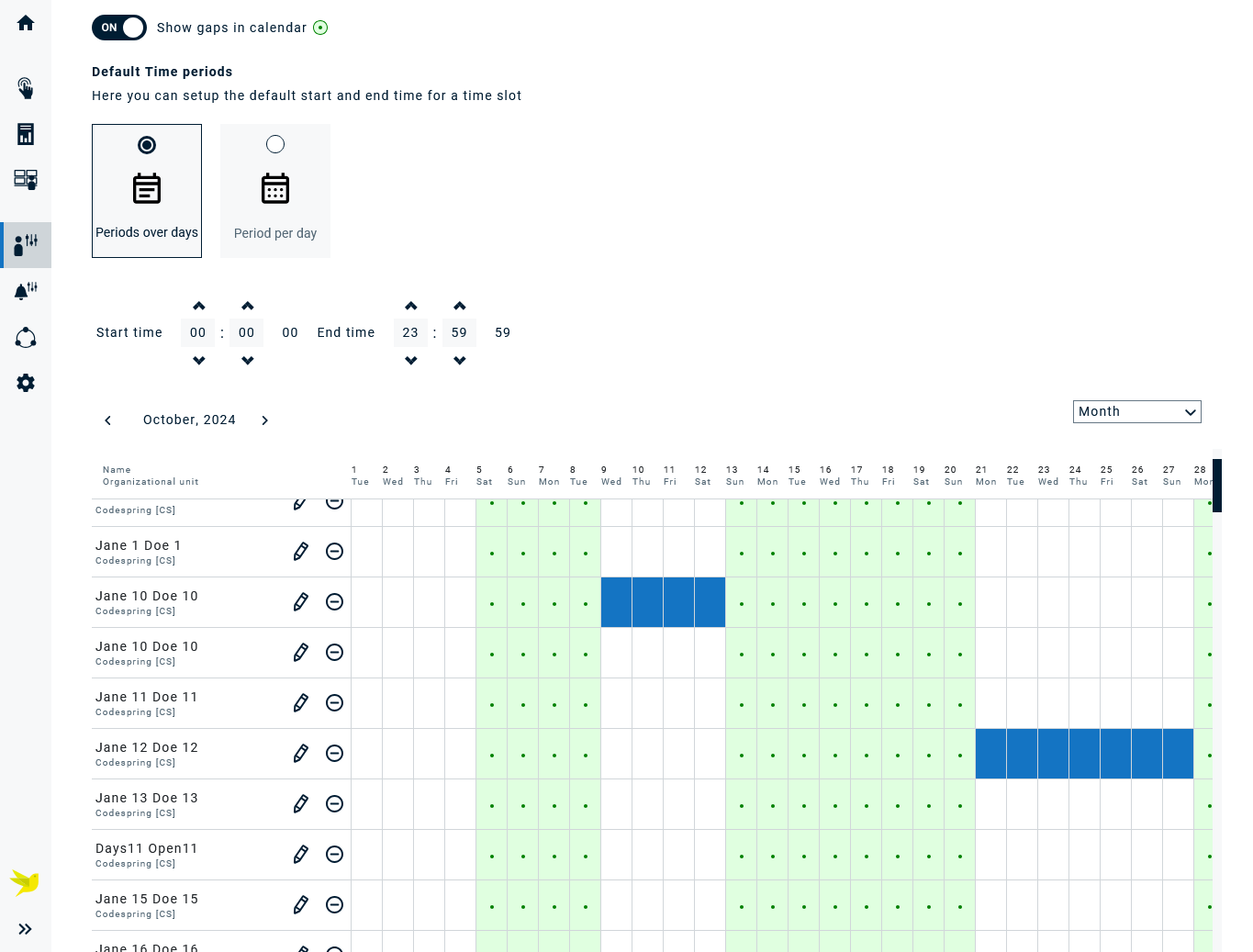
Selección de canales
En un último paso, deberá seleccionar los canales que se utilizarán para notificar a las personas (de forma similar a cuando se asignan personas a grupos o a alarmas).
Exportación e importación
Utilice las exportaciones e importaciones csv/xlsx para gestionar más fácilmente los grupos basados en horario, sobre todo cuando se trata de un gran número de personas.
En caso de que haya estado utilizando la funcionalidad del registro de servicio y desee migrar sus datos a grupos basados en horario, solo tiene que seguir los siguientes pasos:
• Seleccione todas las listas de turnos y haga clic en «export csv/xlsx».
• Vaya a la pestaña de grupos basados en horario.
• Haga clic en «import from csv/xlsx» (importar desde csv/xlsx ) y seleccione el archivo generado.
• La estructura de los archivos es idéntica, al igual que su funcionalidad.
Grupos globales
Los usuarios de las subdivisiones no pueden gestionar los encargos de personas de distintas ramas organizativas. Pero ahora las personas a las que se debe localizar desde diversas unidades organizativas pueden formar parte de estos grupos globales. Así, se les puede añadir fácilmente a las alarmas desde cualquier unidad organizativa.
Son fáciles de usar, ya que mantienen las funciones estándar de los grupos: crear, eliminar, copiar, exportar, importar, asignar a una alarma, etc.
